Việc cài lại hệ điều hành cho VPS là bước quan trọng giúp bạn làm mới hệ thống, khắc phục lỗi hoặc chuyển sang nền tảng phù hợp hơn với nhu cầu sử dụng. Tuy nhiên, quá trình này cần được thực hiện cẩn thận để tránh mất dữ liệu hoặc gây gián đoạn dịch vụ. Bài viết này sẽ hướng dẫn bạn cách cài lại hệ điều hành cho VPS một cách dễ dàng và an toàn nhất.
Cài lại hệ điều hành (OS Reinstall) cho VPS là giải pháp làm mới hệ thống, khắc phục lỗi nghiêm trọng (kernel, boot, mã độc) hoặc chuyển đổi nền tảng (ví dụ: CentOS sang Ubuntu) 🔄.
Lưu ý Quan trọng trước khi Cài lại
- Sao lưu Dữ liệu 💾: Đây là bước bắt buộc để bảo vệ toàn bộ mã nguồn, cơ sở dữ liệu và cấu hình khỏi bị xóa.
- Kiểm tra Tương thích 📝: Đảm bảo hệ điều hành mới tương thích với các ứng dụng hoặc phần mềm quản trị (ví dụ: cPanel).
- Ghi lại Cấu hình ⚙️: Ghi lại các thông tin quan trọng như IP, DNS, và cổng truy cập trước khi tiến hành.
Phương pháp Cài đặt
- Tự động (OS Reinstall) 🚀: Nhanh chóng, thực hiện qua bảng điều khiển của nhà cung cấp. Phù hợp cho người mới.
- Thủ công (qua VNC) 🖱️: Linh hoạt hơn, cho phép gắn file ISO tùy chỉnh, nhưng đòi hỏi kiến thức kỹ thuật.
Các Bước Cài Lại Hệ Điều Hành VPS tại VinaHost
- Đăng nhập & Chọn Dịch vụ ➡️: Đăng nhập vào trang quản trị VinaHost (
secure.vinahost.vn), sau đó vào “Dịch vụ của tôi” và chọn VPS cần cài đặt lại. - Truy cập Tab Install ⚙️: Trong bảng điều khiển VPS, chuyển đến tab “Install” (Cài đặt).
- Lựa chọn Hệ điều hành 📝: Chọn hệ điều hành và phiên bản mong muốn từ danh sách có sẵn (ví dụ: Ubuntu, CentOS, Windows Server…).
- Đặt Mật khẩu Mới 🔑: Nhập mật khẩu root (hoặc admin) mới cho hệ điều hành.
- Xác nhận Cài đặt 🚀: Nhấn “Reinstall” để hệ thống tự động thực hiện quá trình cài đặt lại. Quá trình này thường mất khoảng 5–10 phút để VPS hoàn tất và sẵn sàng sử dụng.
1. Khi nào nên cài lại hệ điều hành cho VPS?
Dưới đây là các trường hợp nên cài lại hệ điều hành cho VPS.
- Khi VPS bị lỗi nghiêm trọng hoặc không thể khởi động: Nếu hệ thống gặp lỗi kernel, lỗi boot, hoặc xung đột gói phần mềm khiến VPS không thể khởi động hoặc hoạt động bất ổn, việc cài lại hệ điều hành cho vps giúp khôi phục trạng thái sạch ban đầu và loại bỏ các lỗi sâu trong hệ thống.
- Khi muốn thay đổi hệ điều hành: Bạn nên cài lại khi cần chuyển sang hệ điều hành khác (ví dụ từ CentOS sang Ubuntu, hoặc từ Linux sang Windows) để phù hợp với phần mềm, ứng dụng hoặc yêu cầu kỹ thuật mới.
- Khi VPS bị nhiễm mã độc hoặc bị tấn công: Nếu VPS đã bị xâm nhập, chèn mã độc, hoặc cấu hình bị thay đổi trái phép, cài lại hệ điều hành cho vps là cách an toàn nhất để đảm bảo không còn mã độc ẩn trong hệ thống.
- Khi cấu hình hoặc hiệu suất VPS bị lỗi do chỉnh sửa sai: Khi người dùng thay đổi sai cấu hình hệ thống, firewall, hoặc quyền truy cập, khiến VPS hoạt động không ổn định, việc cài lại giúp khôi phục cấu hình mặc định ban đầu.
- Khi muốn tối ưu hoặc làm mới hệ thống: Sau thời gian dài sử dụng, VPS có thể chứa nhiều tệp rác, gói không cần thiết, hoặc lỗi phát sinh do nâng cấp liên tục. Cài lại hệ điều hành cho vps giúp hệ thống hoạt động ổn định và mượt hơn.
- Khi chuyển giao VPS cho người khác sử dụng: Trước khi bàn giao VPS cho người mới, nên cài lại hệ điều hành để xóa toàn bộ dữ liệu cũ và đảm bảo an toàn thông tin.

2. Một số lưu ý quan trọng trước khi thay đổi hệ điều hành VPS
Dưới đây là một số lưu ý quan trọng cần thực hiện trước khi thay đổi hoặc cài lại hệ điều hành cho vps.
- Sao lưu toàn bộ dữ liệu quan trọng: Trước khi cài lại hệ điều hành cho vps, bạn phải backup toàn bộ dữ liệu, cơ sở dữ liệu và cấu hình đang sử dụng.
- Dùng công cụ sao lưu của nhà cung cấp.
- Lưu bản sao vào máy tính cá nhân hoặc kho lưu trữ đám mây (Google Drive, Dropbox, S3…).
Việc này giúp bạn có thể khôi phục lại nếu quá trình cài đặt xảy ra lỗi hoặc mất dữ liệu.
- Kiểm tra tính tương thích của phần mềm và ứng dụng: Một số ứng dụng, framework hoặc web server chỉ chạy trên phiên bản hệ điều hành cụ thể (ví dụ: cPanel chỉ hỗ trợ CentOS, AlmaLinux hoặc CloudLinux). Hãy kiểm tra yêu cầu hệ thống của phần mềm trước khi cài lại hệ điều hành cho vps để tránh lỗi không tương thích.
- Đảm bảo có thông tin đăng nhập quản trị (root hoặc admin): Trước khi cài lại, bạn cần xác nhận rằng bạn có quyền truy cập root trong VPS đầy đủ. Nếu không có quyền root (Linux) hoặc admin (Windows), bạn sẽ không thể thực hiện cài đặt hoặc phục hồi hệ thống sau khi cài lại.
- Ghi lại cấu hình quan trọng trước khi thay đổi: Hãy ghi chú lại các thiết lập hệ thống cũ như:
- Địa chỉ IP, DNS, firewall rules.
- Thông tin cổng truy cập (SSH, RDP).
- Cấu hình web server (Apache, Nginx) và database (MySQL, PostgreSQL).
Điều này giúp bạn cấu hình lại nhanh chóng sau khi hệ điều hành mới được cài đặt.
- Kiểm tra dung lượng lưu trữ và tài nguyên VPS: Một số hệ điều hành (đặc biệt là Windows Server) cần dung lượng ổ cứng và RAM lớn hơn. Hãy đảm bảo cấu hình VPS đủ mạnh để cài lại hệ điều hành mới mà không gặp lỗi trong quá trình cài đặt.
- Xác định thời gian bảo trì phù hợp: Cài lại hệ điều hành sẽ khiến VPS ngừng hoạt động tạm thời. Vì vậy, bạn nên thực hiện vào khung giờ ít người truy cập để tránh ảnh hưởng đến dịch vụ hoặc khách hàng.
- Cập nhật thông tin liên hệ và cảnh báo từ nhà cung cấp: Trước khi tiến hành, hãy bật thông báo email hoặc SMS của nhà cung cấp VPS để nhận cảnh báo nếu có sự cố trong quá trình cài đặt.
Xem thêm: Cách Tự Backup và Restore VPS Hiệu Quả Nhất
3. 2 phương pháp cài lại hệ điều hành VPS phổ biến
Khi cần cài lại hệ điều hành cho VPS, người dùng có thể lựa chọn giữa hai phương pháp phổ biến tùy theo nhu cầu và mức độ am hiểu kỹ thuật. Dưới đây là hướng dẫn chi tiết về hai cách cài lại hệ điều hành cho VPS được sử dụng rộng rãi nhất hiện nay.
3.1. Cài lại tự động (OS Reinstall)
Đây là phương pháp nhanh chóng và đơn giản nhất, được thực hiện trực tiếp qua giao diện quản lý VPS do nhà cung cấp dịch vụ cung cấp.
Các bước thực hiện như sau:
- Đăng nhập vào bảng điều khiển quản lý VPS (VPS Control Panel).
- Tìm và chọn chức năng “Cài đặt lại” (Reinstall) hoặc “OS Reinstall”.
- Chọn hệ điều hành và phiên bản mong muốn từ danh sách có sẵn.
- Nhập mật khẩu mới cho hệ điều hành, sau đó xác nhận cài đặt.
- Hệ thống sẽ tự động cài đặt lại toàn bộ hệ điều hành, quá trình thường mất từ vài phút đến khoảng 10 phút.
- Sau khi hoàn tất, VPS sẽ chuyển sang trạng thái hoạt động (Online) với hệ điều hành mới hoàn toàn.
Ưu điểm: nhanh, tiện lợi, không cần thao tác kỹ thuật phức tạp.
Nhược điểm: ít linh hoạt, chỉ cài được các hệ điều hành có sẵn trong danh sách của nhà cung cấp.
3.2. Cài đặt thủ công qua VNC
Đây là phương pháp nâng cao, cho phép người dùng tự kiểm soát toàn bộ quá trình cài đặt, tương tự như khi cài hệ điều hành trên máy chủ vật lý.
Các bước thực hiện:
- Truy cập bảng điều khiển VPS và vào mục quản lý CD/ISO.
- Mount (gắn) file ISO hoặc CDROM của hệ điều hành cần cài đặt lên VPS.
- Thay đổi thứ tự khởi động (boot order) để ưu tiên CDROM thay vì ổ đĩa chính.
- Khởi động lại VPS để bắt đầu quá trình cài đặt từ file ISO.
- Mở VNC (Virtual Network Computing) để kết nối và thao tác trực tiếp với giao diện cài đặt.
- Thực hiện cài đặt thủ công hệ điều hành theo các bước hướng dẫn xuất hiện trên màn hình, giống như cài đặt trên máy tính thật.
Ưu điểm: linh hoạt, hỗ trợ cài đặt hệ điều hành tùy chỉnh hoặc phiên bản đặc biệt.
Nhược điểm: mất thời gian hơn và đòi hỏi người dùng có kiến thức kỹ thuật cơ bản.
Xem thêm: Lỗi không vào được VPS & Cách khắc phục hiệu quả
4. Hướng dẫn cách cài lại hệ điều hành VPS tại VinaHost đơn giản, dễ dàng
Nếu bạn đang sử dụng dịch vụ VPS tại VinaHost như: VPS giá rẻ, VPS cao cấp, VPS Windows, VPS MMO, VPS n8n, VPS NVMe, VPS GPU, VPS Forex việc cài lại hệ điều hành cho vps có thể được thực hiện chỉ với vài thao tác đơn giản thông qua giao diện quản trị trực tuyến. Dưới đây là các bước thực hiện cụ thể:
4.1. Bước 1: Đăng nhập vào trang quản trị VinaHost
Truy cập vào trang https://secure.vinahost.vn và đăng nhập tài khoản khách hàng bằng email và mật khẩu đã đăng ký.
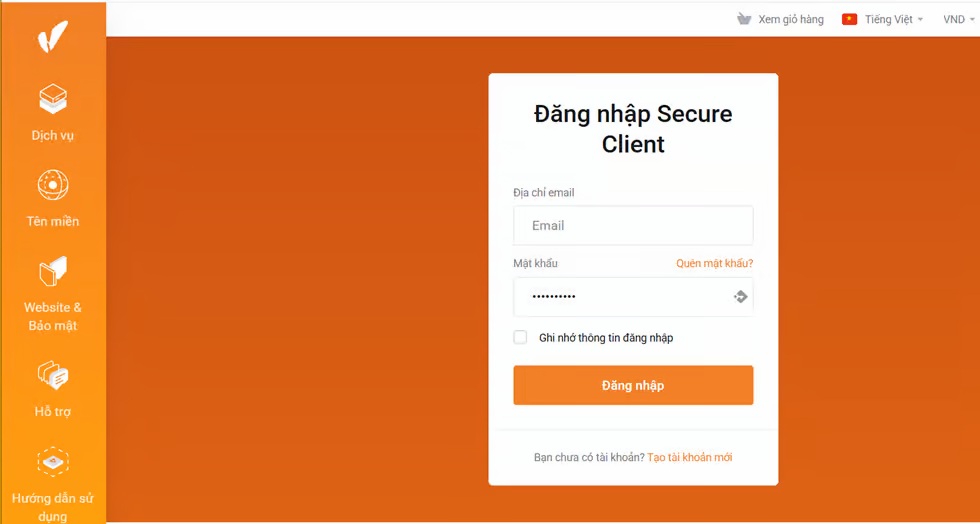
4.2. Bước 2: Chọn dịch vụ VPS của tôi
Sau khi đăng nhập, vào phần “Dịch vụ của tôi” (My Services) → chọn VPS mà bạn muốn cài lại hệ điều hành.
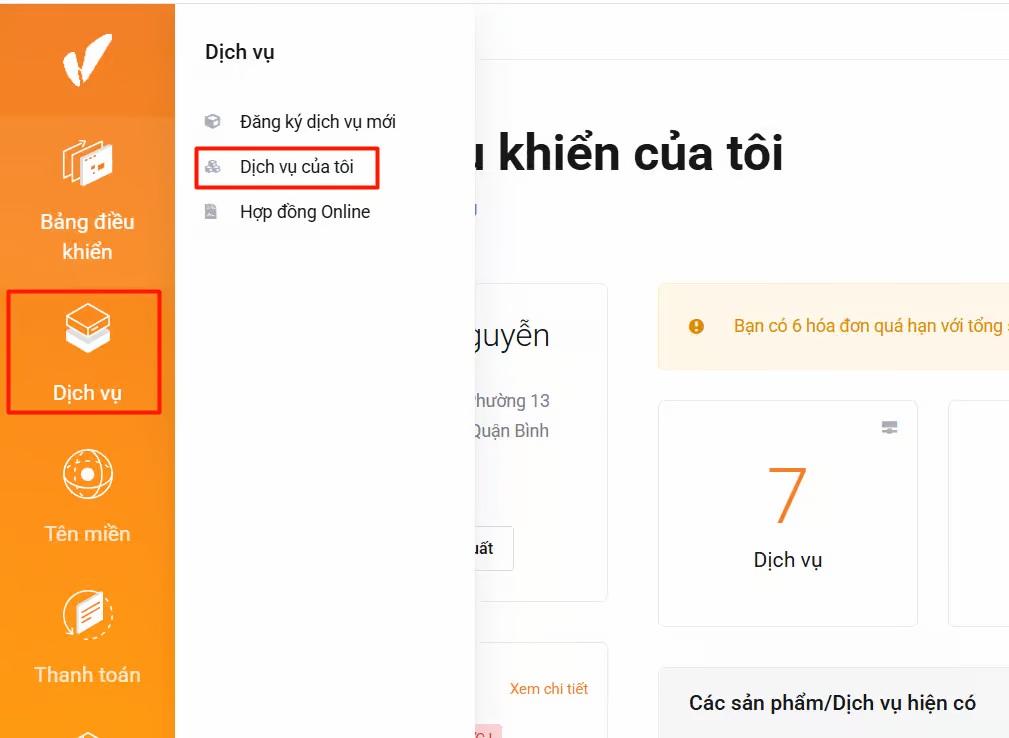
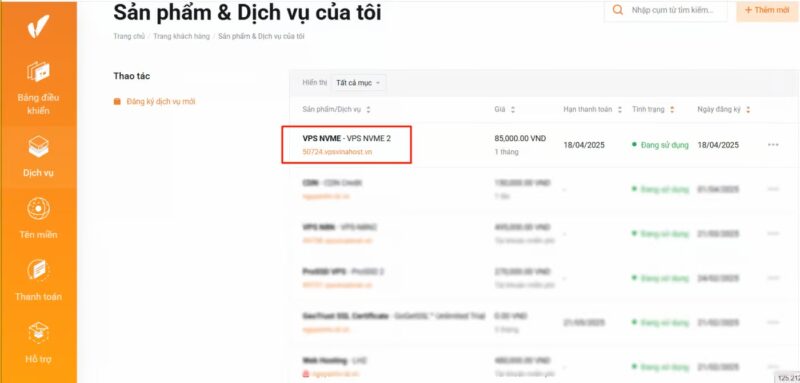
4.3. Bước 3: Lựa chọn hệ điều hành mới cho VPS
Trong bảng điều khiển, chọn tab “Install”.
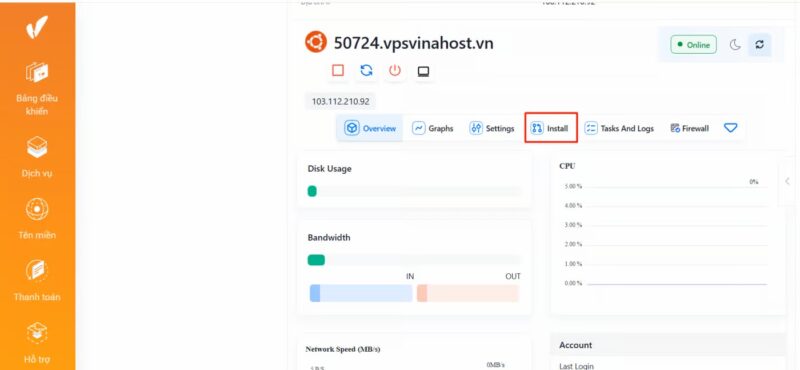
Từ danh sách hiển thị, chọn hệ điều hành và phiên bản mong muốn (ví dụ: Ubuntu 22.04, CentOS 7, Windows Server 2019…).
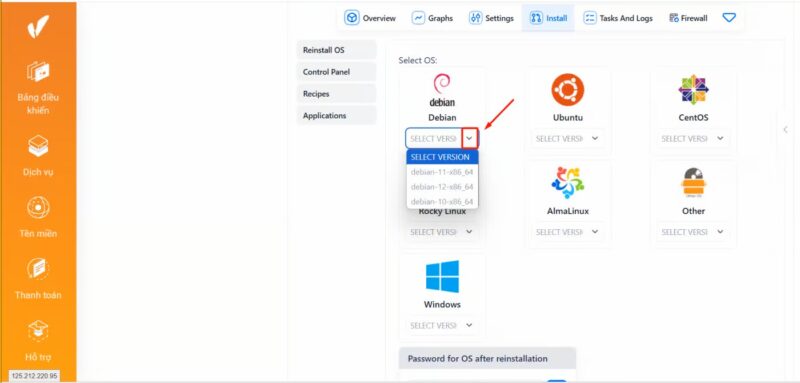
4.4. Bước 4: Xác nhận cài lại hệ điều hành cho VPS
Nhập mật khẩu root hoặc admin mới, kiểm tra kỹ thông tin, sau đó nhấn “Reinstall” để bắt đầu quá trình cài đặt.
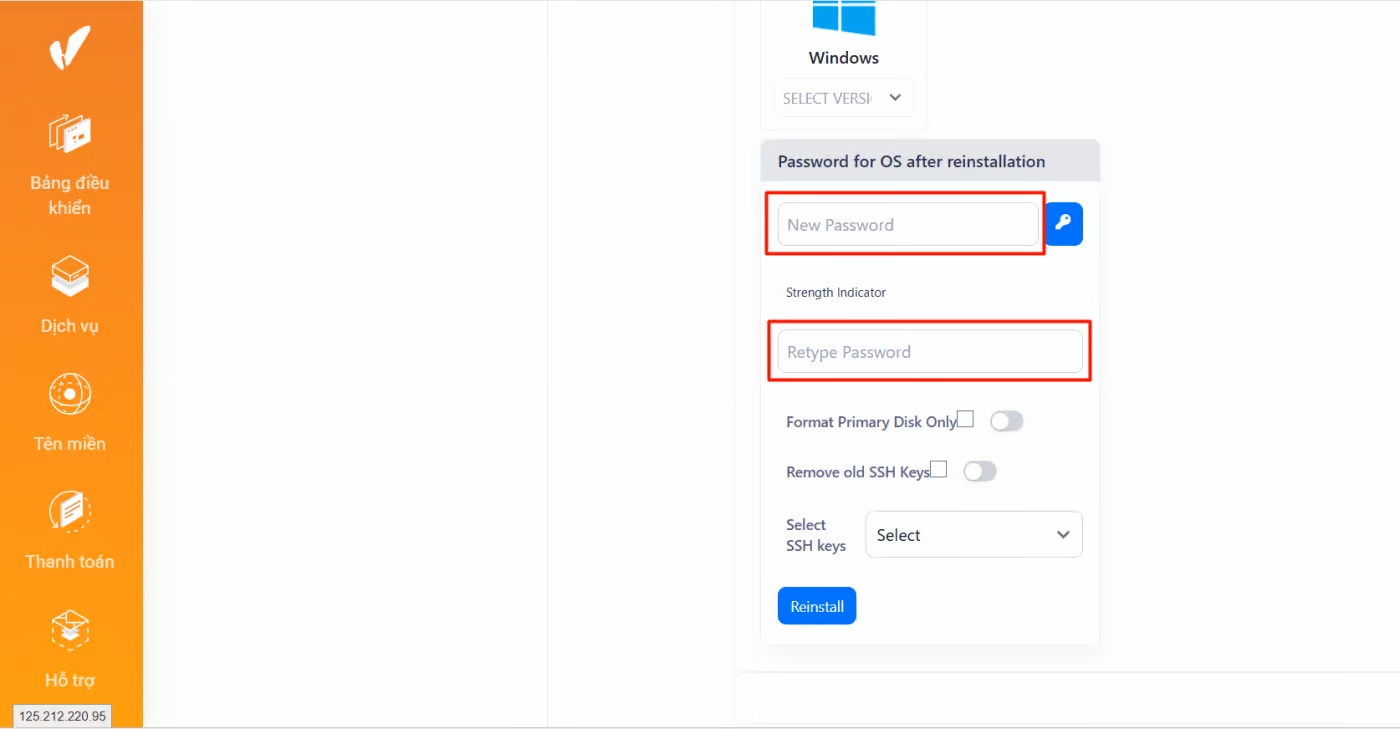
Hệ thống của VinaHost sẽ tự động tiến hành cài đặt lại toàn bộ hệ điều hành.
4.5. Bước 5: Hoàn tất và sử dụng VPS
Quá trình cài đặt thường mất khoảng 5–10 phút. Khi hoàn tất, VPS sẽ tự động khởi động lại và sẵn sàng sử dụng với hệ điều hành mới.
Bạn có thể đăng nhập bằng SSH (đối với Linux) hoặc RDP (đối với Windows) để bắt đầu cấu hình và cài đặt ứng dụng.
5. Tổng hợp các bước cần làm sau khi cài lại hệ điều hành cho VPS
Sau khi cài đặt lại hệ điều hành, VPS của bạn chưa có bất kỳ cấu hình bảo mật hay ứng dụng nào. Để đảm bảo hệ thống hoạt động ổn định, an toàn và sẵn sàng triển khai dịch vụ, bạn nên thực hiện các bước dưới đây.
5.1. Đăng nhập lần đầu và bảo mật cơ bản
- Đăng nhập lần đầu: Kết nối đến VPS qua SSH (đối với Linux) bằng thông tin đăng nhập ban đầu, thường là tài khoản root và mật khẩu tạm thời do hệ thống cung cấp.
- Đổi mật khẩu root: Ngay sau khi đăng nhập, hãy đổi mật khẩu root mới để ngăn truy cập trái phép.
- Tạo tài khoản người dùng mới: Tạo một tài khoản quản trị (sudo) và sử dụng tài khoản này thay vì root để giảm rủi ro bảo mật.
- Thiết lập SSH an toàn: Tắt đăng nhập bằng mật khẩu, chỉ cho phép đăng nhập bằng SSH key.
- Cấu hình tường lửa (Firewall): Kích hoạt và giới hạn các cổng cần thiết (ví dụ:
- Cổng 22 cho SSH,
- 80 và 443 cho web server,
- Chặn toàn bộ các cổng không dùng đến
Xem thêm: Cách kết nối VPS trên điện thoại Android và IOS | Hướng dẫn cách đăng nhập VPS trên MacOS cực dễ
5.2. Cập nhật hệ thống và cài đặt công cụ
Cập nhật hệ điều hành: Đảm bảo tất cả gói phần mềm được cập nhật lên phiên bản mới nhất.
Cài đặt công cụ cơ bản: Bổ sung các tiện ích quản trị cần thiết như:
htop, wget, curl, unzip, vim, git để phục vụ việc quản lý và giám sát hệ thống.
5.3. Cấu hình môi trường máy chủ web
- Cài đặt web server: Chọn và cài Nginx hoặc Apache tùy nhu cầu triển khai website hoặc ứng dụng.
- Cài đặt cơ sở dữ liệu: Thiết lập MySQL, MariaDB, hoặc PostgreSQL để lưu trữ dữ liệu.
- Cài đặt ngôn ngữ lập trình: Cài đặt PHP, Python, hoặc Node.js theo yêu cầu của ứng dụng.
5.4. Phục hồi dữ liệu và cấu hình tên miền
- Phục hồi dữ liệu: Tải lại mã nguồn, khôi phục database từ bản sao lưu trước khi cài lại hệ điều hành cho vps.
- Cấu hình tên miền: Truy cập trang quản lý DNS của nhà đăng ký và trỏ bản ghi A về địa chỉ IP của VPS mới để website hoạt động đúng tên miền.
5.5. Cài đặt chứng chỉ SSL và tùy chỉnh
- Cài đặt SSL/TLS: Dùng Certbot để cài đặt chứng chỉ SSL miễn phí từ Let’s Encrypt, giúp website chạy an toàn với giao thức HTTPS.
- Tùy chỉnh múi giờ: Thiết lập múi giờ cho hệ thống bằng lệnh:
timedatectl set-timezone Asia/Ho_Chi_Minh
Việc này giúp đồng bộ thời gian chính xác trong log và các ứng dụng.
6. Một số câu hỏi liên quan đến cài lại hệ điều hành VPS
Phần này tổng hợp những thắc mắc thường gặp của người dùng khi tiến hành cài lại hệ điều hành cho VPS, giúp bạn hiểu rõ hơn và tránh các rủi ro trong quá trình thao tác.
6.1. VPS VinaHost hỗ trợ những hệ điều hành nào?
VinaHost hiện hỗ trợ nhiều hệ điều hành phổ biến, bao gồm:
- Linux: Ubuntu, CentOS, Debian, AlmaLinux, Rocky Linux.
- Windows: Windows Server 2012, 2016, 2019, và 2022.
Tùy vào gói VPS (Linux hoặc Windows), bạn có thể chọn hệ điều hành tương thích khi thực hiện cài đặt lại.
6.2. Cài lại hệ điều hành cho VPS mất bao lâu?
Thời gian cài đặt lại thường kéo dài từ 5 đến 10 phút với phương pháp OS Reinstall tự động.
Nếu bạn cài đặt thủ công qua ISO và VNC, thời gian có thể lâu hơn (khoảng 15–30 phút), tùy vào cấu hình VPS và hệ điều hành được cài.
6.3. Liệu có thể cài hệ điều hành Windows trên VPS Linux không?
Thông thường không thể trực tiếp cài Windows trên VPS Linux do khác biệt nền tảng ảo hóa. Tuy nhiên, bạn có thể yêu cầu nhà cung cấp thay đổi loại VPS hoặc chuyển sang gói hỗ trợ Windows, vì mỗi VPS chỉ chạy được một loại hệ điều hành tại một thời điểm.
6.4. Có cần backup dữ liệu trước khi cài lại hệ điều hành cho VPS?
Có. Việc sao lưu (backup) dữ liệu là bắt buộc trước khi cài lại, vì toàn bộ dữ liệu, cơ sở dữ liệu, và cấu hình cũ sẽ bị xóa. Bạn có thể tạo Snapshot hoặc tải bản sao lưu về máy tính trước khi thực hiện thao tác.
6.5. Nếu gặp lỗi trong quá trình cài lại hệ điều hành VPS, thì phải làm sao?
Trường hợp gặp lỗi (ví dụ: cài đặt bị dừng, VPS không khởi động lại được), bạn nên:
- Kiểm tra lại trạng thái VPS trong Control Panel.
- Thử khởi động lại (Reboot) hoặc thực hiện cài lại lần nữa.
Nếu lỗi vẫn tiếp diễn, liên hệ bộ phận kỹ thuật VinaHost để được hỗ trợ khôi phục hệ thống hoặc kiểm tra log cài đặt.
6.6. So sánh sự khác nhau giữa OS Reinstall và cài đặt thủ công
OS Reinstall và cài đặt thủ công có những điểm khác nhau cơ bản như sau:
| Tiêu chí | OS Reinstall (Tự động) | Cài đặt thủ công (qua VNC) |
| Mức độ thao tác | Dễ, chỉ vài cú nhấp chuột | Phức tạp hơn, cần thao tác thủ công |
| Tốc độ cài đặt | Nhanh (5–10 phút) | Chậm hơn (15–30 phút) |
| Tùy chỉnh hệ điều hành | Giới hạn trong danh sách có sẵn | Linh hoạt, có thể chọn file ISO tùy chỉnh |
| Phù hợp cho người dùng | Người mới bắt đầu | Người dùng có kinh nghiệm quản trị hệ thống |
7. Tổng kết
Việc cài lại hệ điều hành cho VPS không chỉ giúp bạn làm mới môi trường làm việc mà còn đảm bảo hiệu suất và tính ổn định của hệ thống. Tuy nhiên, hãy luôn sao lưu dữ liệu quan trọng và lựa chọn hệ điều hành phù hợp với mục đích sử dụng. Nếu gặp khó khăn trong quá trình thực hiện, bạn nên liên hệ với đội ngũ kỹ thuật của nhà cung cấp VPS để được hỗ trợ nhanh chóng và an toàn.
Bạn có thể xem thêm các bài viết thú vị khác tại đây và đừng ngại ngần liên hệ với VinaHost nếu cần hỗ trợ nhé:
- Email: support@vinahost.vn
- Hotline: 1900 6046
- Livechat: https://livechat.vinahost.vn/chat.php
 Tiếng Việt
Tiếng Việt English
English 简体中文
简体中文

































































































